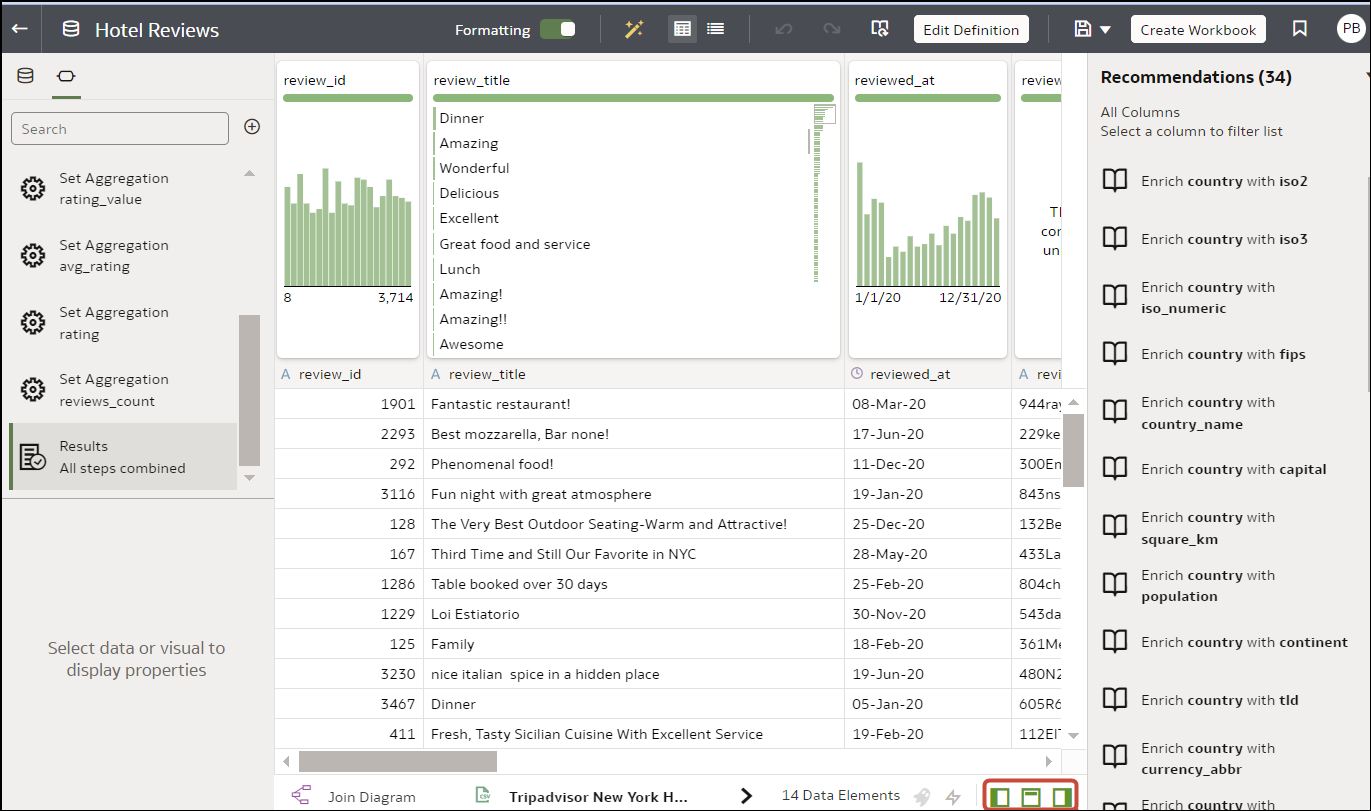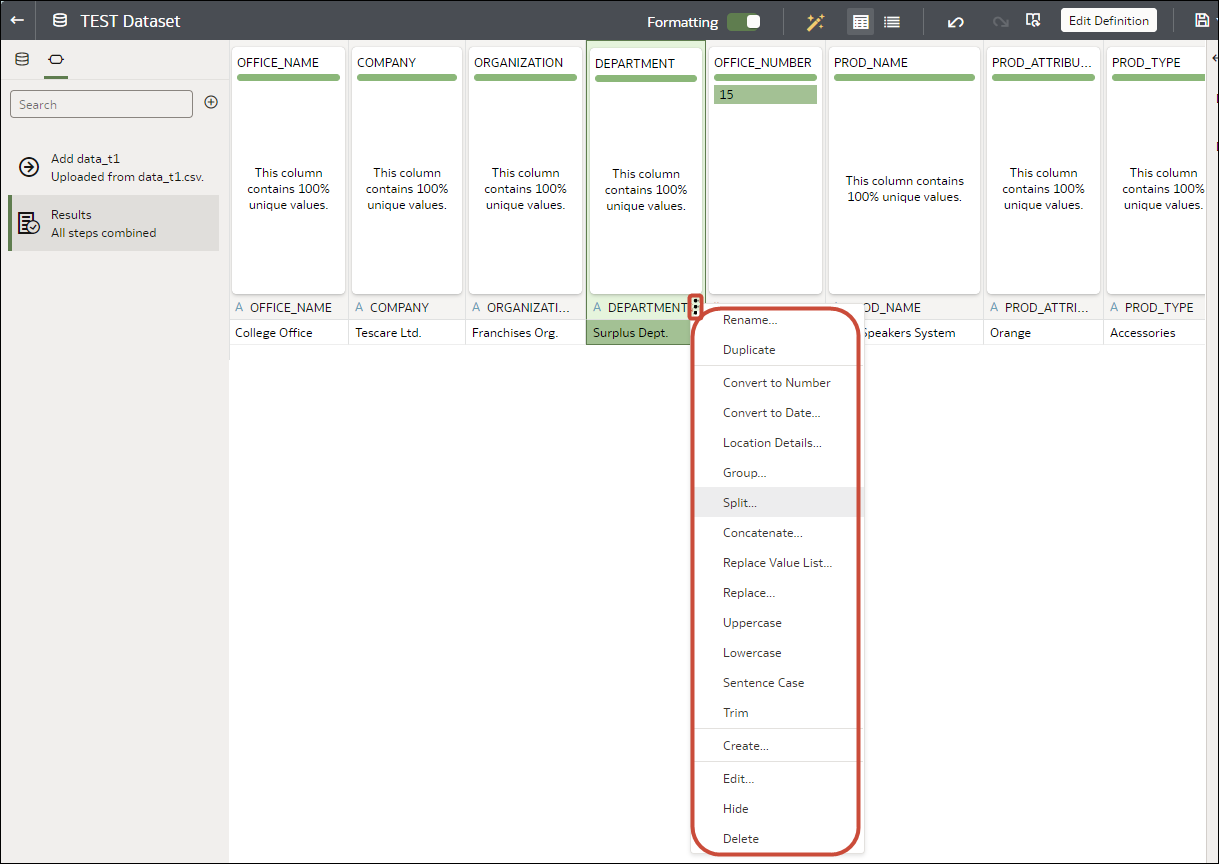Masquage ou suppression d'une colonne
L'éditeur de transformation vous permet de masquer ou de supprimer une colonne dans l'ensemble de données. Le fait de masquer ou de supprimer des colonnes ne les enlève pas définitivement, et vous pouvez les restaurer à tout moment.
Il est important de comprendre que supprimer une colonne n'est pas la même chose qu'enlever une colonne d'un ensemble de données :
- Utilisez l'éditeur de transformation pour supprimer une colonne.
- La suppression d'une colonne crée une étape dans le panneau Script de préparation. Enlevez l'étape pour restaurer la colonne supprimée.
- Utilisez Modifier la définition pour enlever une colonne.
- L'éditeur de transformation n'indique pas les colonnes qui ont été enlevées, et le fait d'enlever une colonne n'ajoute pas d'étape au panneau Script de préparation. Pour vérifier quelles colonnes ont été enlevées ou pour les rajouter, accédez à Modifier la définition.
Les colonnes masquées sont disponibles pour les jointures de table. Les colonnes supprimées ne le sont pas.
Vous pouvez également masquer des colonnes dans l'ensemble de données. Cela peut vous être utile lorsque vous voulez utiliser une colonne pour créer une formule mais que vous n'avez pas besoin qu'elle s'affiche dans l'ensemble de données. Reportez-vous à Retrait ou restauration des colonnes d'une table d'ensemble de données.